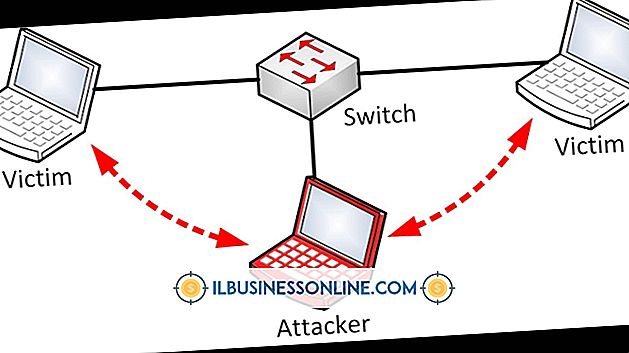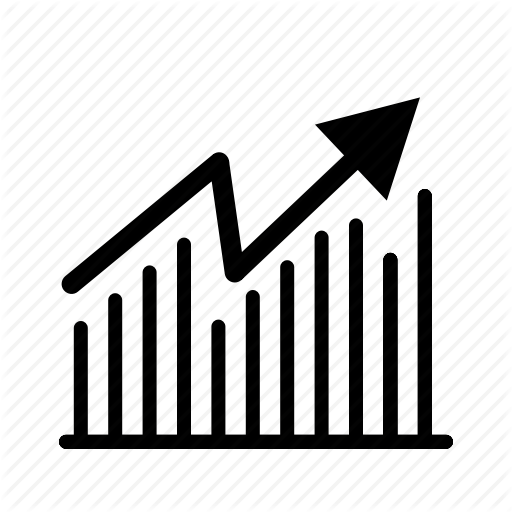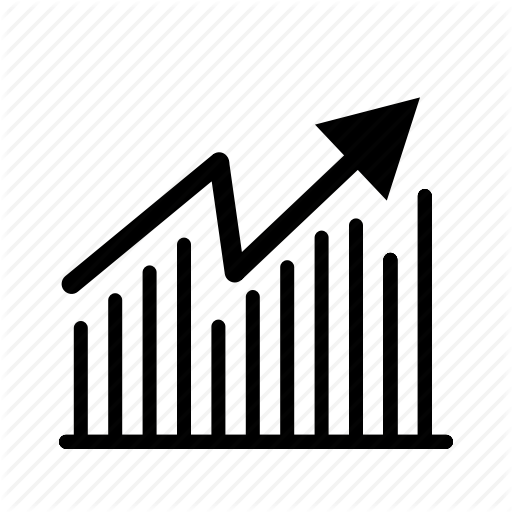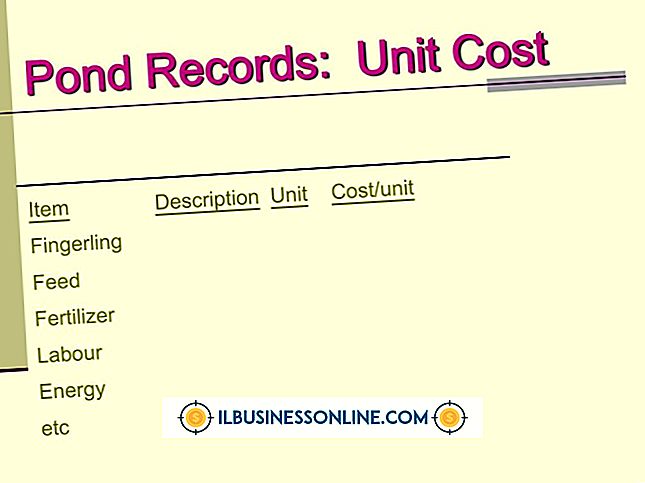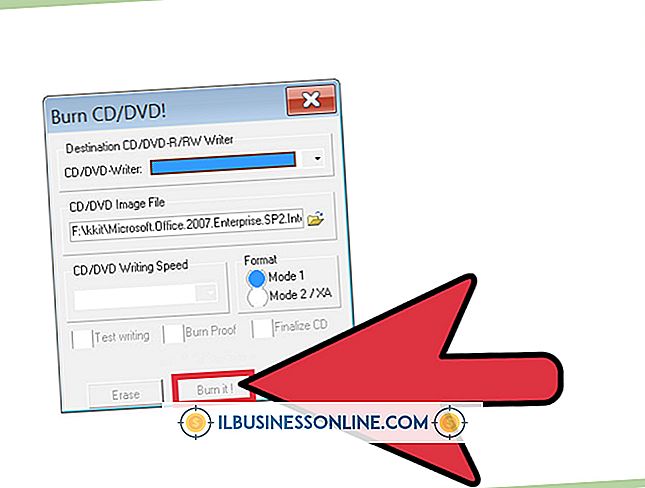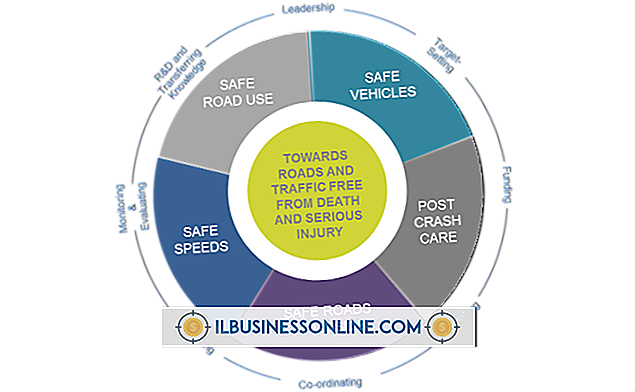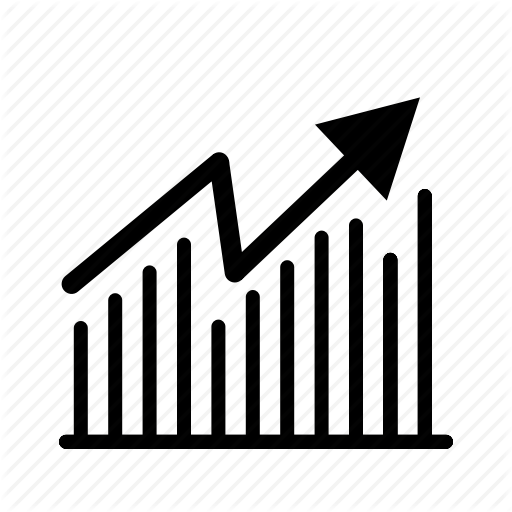วิธีการซ่อนข้อมูลที่ว่างเปล่าในกราฟ Excel

หากคุณมีสเปรดชีต Excel ที่มีข้อมูลว่างเช่นแถวหรือคอลัมน์ว่างและพล็อตกราฟจากสเปรดชีต Excel จะแปลงข้อมูลว่างทั้งหมด Microsoft Excel 2010 ไม่พล็อตแถวหรือคอลัมน์ที่ซ่อนอยู่ดังนั้นคุณต้องซ่อนแถวหรือคอลัมน์ที่ว่างเปล่า น่าแปลกที่ใน Excel 2010 การซ่อนข้อมูลนั้นง่ายกว่าการซ่อนข้อมูล
1
เปิดสเปรดชีตที่คุณใช้เพื่อพล็อตกราฟใน Excel
2
คลิกที่ส่วนหัวของแถวหรือคอลัมน์เช่น "10" หรือ "A" เพื่อเลือกแถวหรือคอลัมน์ที่มีข้อมูลเปล่า
3
คลิกขวาที่ส่วนหัวของแถวหรือคอลัมน์แล้วเลือก "ซ่อน" จากเมนูบริบทเพื่อซ่อนแถวหรือคอลัมน์
4
พล็อตกราฟและจะไม่รวมข้อมูลที่ซ่อนอยู่
5
พิมพ์ชื่อแถวหรือคอลัมน์ในกล่องข้อความ "กล่องชื่อ" ที่มุมบนซ้ายของสเปรดชีตและกด "Enter" เพื่อเริ่มซ่อนข้อมูล
6
คลิกแท็บ "หน้าแรก" ที่ด้านบนขยายเมนู "รูปแบบ" เลือก "ซ่อนและเลิกซ่อน" และคลิก "ยกเลิกการซ่อนแถว" หรือ "เลิกซ่อนคอลัมน์" เพื่อยกเลิกการซ่อนแถวหรือคอลัมน์